Root եւ տեղադրել TWRP Պատվերով վերականգնման
Samsung-ը թողարկել է Galaxy S6 Edge-ի կրիչի տարբերակը Sprint բջջայինի համար: Sprint տարբերակը կրում է G925P մոդելի համարը:
Այս գրառման մեջ ձեզ ցույց կտայի, թե ինչպես կարող եք տեղադրել TWRP վերականգնումը Galaxy S6 Edge G925P-ի վրա:
Պատրաստեք ձեր սարքը.
- Համոզվեք, որ ունեք Sprint Galaxy S6 Edge G925P: Ստուգեք ձեր մոդելի համարը՝ անցնելով Կարգավորումներ> Ընդհանուր/Ավելին> Սարքի մասին:
- Լիցքավորեք մարտկոցը, որպեսզի այն ունենա իր հզորության առնվազն 60 տոկոսից ավելին:
- Պահեք ձեր կարեւոր կոնտակտները, զանգահարեք տեղեկամատյանները, հաղորդագրությունները եւ լրատվամիջոցների բովանդակությունը:
- Միացրեք USB վրիպազերծումը ձեր սարքում: Գնացեք Կարգավորումներ> Համակարգ> Մշակողի Ընտրանքներ> USB կարգաբերում: Եթե մշակողի ընտրանքները մատչելի չեն, գնացեք սարքի մասին և գտեք կառուցման համարը: Հպեք այս կառուցվածքին 7 անգամ:
- Ունեք բնօրինակ տվյալների մալուխ, որը կարող եք օգտագործել հեռախոսը և համակարգիչը միացնելու համար:
- Նախ անջատեք Samsung Kies-ը և ցանկացած հակավիրուսային կամ firewall ծրագիր:
Նշում. Հատուկ վերականգնումները, ռոմերը և ձեր հեռախոսը արմատավորելու համար անհրաժեշտ մեթոդները կարող են հանգեցնել ձեր սարքի աղյուսապատմանը: Ձեր սարքի արմատավորումը նույնպես անվավեր կդարձնի երաշխիքը, և այն այլևս իրավունք չունի ստանալու անվճար սարքերի ծառայություններ արտադրողների կամ երաշխիքներ տրամադրողների կողմից: Եղեք պատասխանատու և հիշեք դրանք, նախքան որոշեք շարունակել գործել ձեր սեփական պատասխանատվության վրա: Անսարքության դեպքում մենք կամ սարքերը արտադրողները երբեք չպետք է պատասխանատվություն կրեն:
Download:
- Samsung- ի USB վարորդները
- Odin3 v3.10.
- TWRP վերականգնումը: TWRP-2.8.6.0-zerolte.zip
- zip: UPDATE- SuperSpy-V2.46.zip
Տեղադրեք TWRP վերականգնում ձեր Sprint Galaxy S6 Edge G925P-ում և արմատախիլ արեք այն
- Պատճենեք SuperSu.zip ֆայլը հեռախոսի ներքին կամ արտաքին պահոցում:
- Բացեք Odin3- ը:
- Միացրեք հեռախոսի ներբեռնման ռեժիմը հիմա: Ամբողջովին անջատեք։ Կրկին միացրեք՝ սեղմելով և պահելով Ձայնի իջեցում, Գլխավոր և Էլեկտրաէներգիայի կոճակները: Հեռախոսը գործարկվելուց հետո սեղմեք Ձայնի բարձրացման ստեղնը՝ շարունակելու համար:
- Հեռախոսը միացրեք ձեր համակարգչին: ID:COM տուփը Odin3-ի վերևի ձախ անկյունում պետք է կապույտ դառնա:
- Սեղմել«AP» ներդիր Odin-ում, Ընտրել TWRP-2.8.6.0-zerolte_ZiDroid.com.tar.md5r Սպասեք մեկ կամ երկու վայրկյան, մինչև Odin3-ը բեռնի ֆայլը:
- Համոզվեք, որ ձեր Odin-ը նման է ստորև ներկայացված լուսանկարին: Եթե Auto-reboot տարբերակը նշված է, ապա նշեք այն:
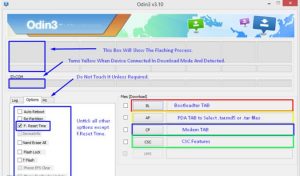
- Սեղմեք «Սկսել» կոճակը, որպեսզի սկսի թարթել: Երբ ID:COM տուփի վրայի գործընթացի տուփը կանաչ լույս է ցույց տալիս, թարթումն ավարտված է:
- Անջատեք սարքը:
- Միացման, ձայնի բարձրացման և ձայնի իջեցման ստեղնը սեղմած պահեք մինչև այն անջատվի:
- Կրկին միացրեք այն՝ սեղմելով և պահելով ձայնի բարձրացման, տան և միացման ստեղները: Ձեր հեռախոսը կբեռնվի վերականգնման ռեժիմում:
- Ընտրեք Տեղադրեք դրանք, փնտրեք ձեր ներբեռնած SuperSu.zip ֆայլը:
- Ֆլեշ SuperSu.File-ը:
- Վերագործարկեք սարքը: Ստուգեք, արդյոք SuperSu-ն ձեր հավելվածի դարակում է:
- Տեղադրեք BusyBox- ը Play Store- ից:
- Ստուգեք արմատային հասանելիությունը Root Checker- ը:
Արդյո՞ք արմատավորված և տեղադրե՞լ եք մաքսային վերականգնում ձեր սարքում:
Ձեր փորձը կիսվեք ստորեւ բերված մեկնաբանությունների վանդակում:
JR
[embedyt] https://www.youtube.com/watch?v=We6OUJvzve0[/embedyt]






